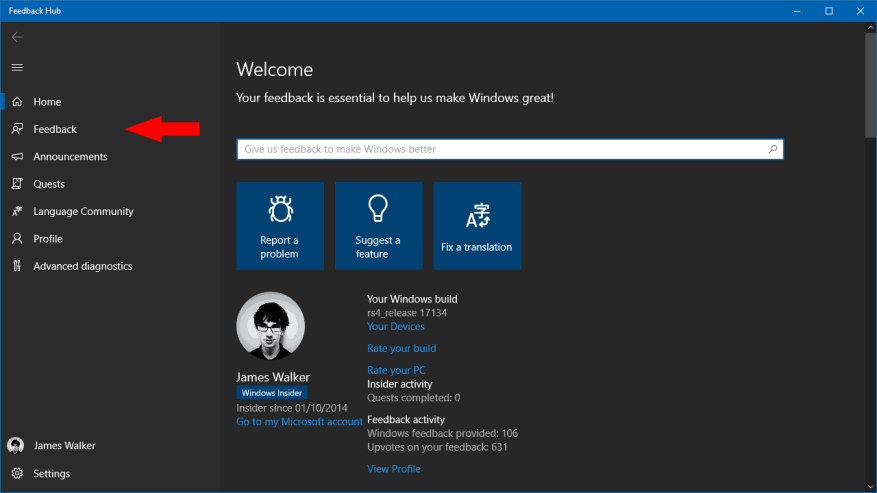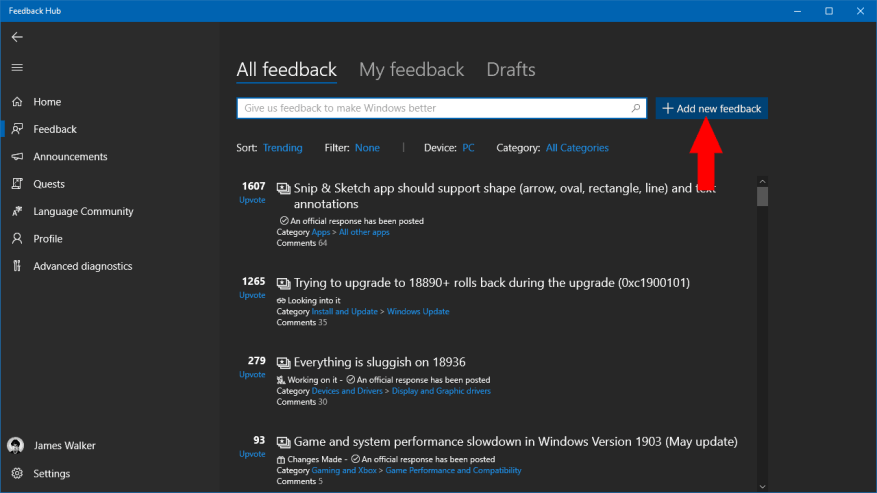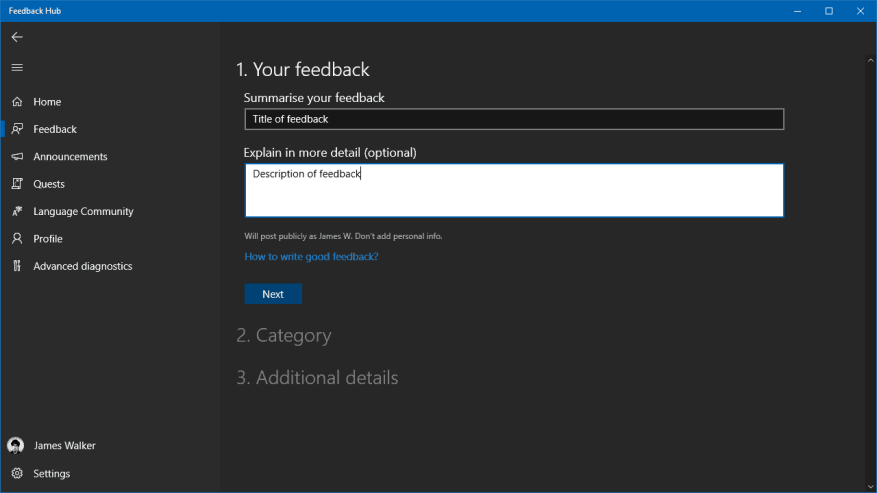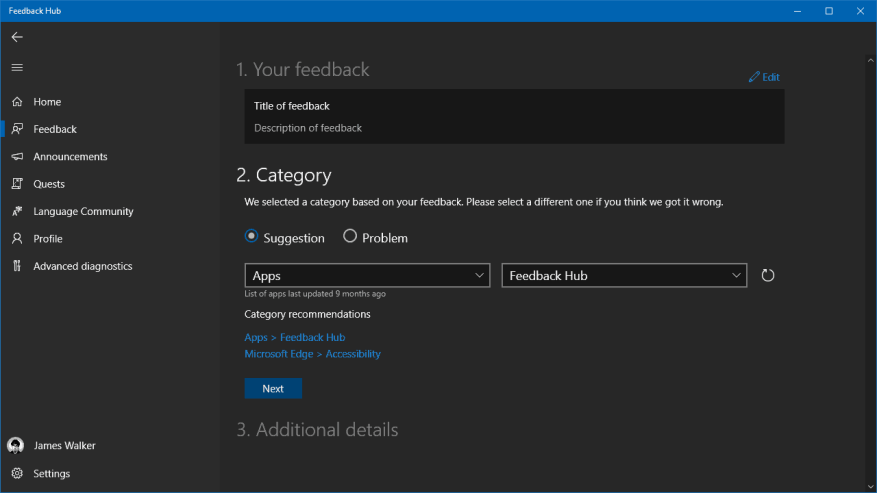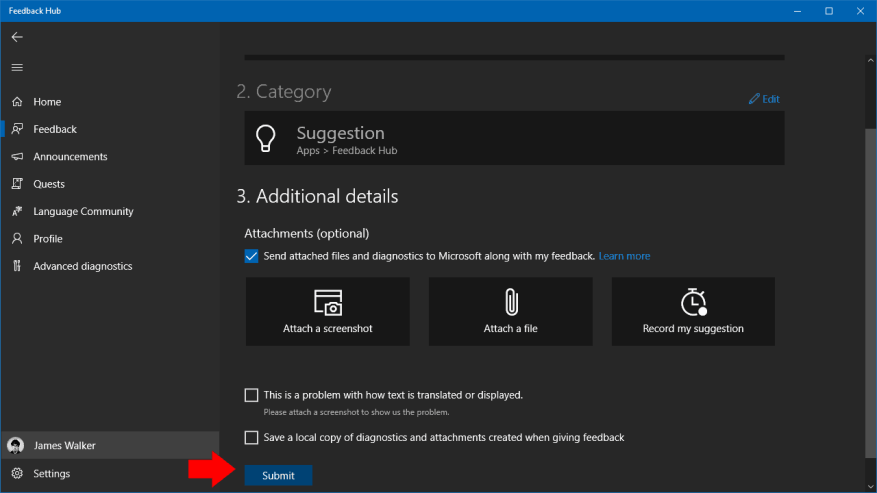Com o Windows 10, a Microsoft introduziu um novo modelo de desenvolvimento orientado para a comunidade em que o feedback dos usuários não é apenas valorizado, mas esperado. Embora as notificações de solicitação de feedback do sistema operacional sejam frequentemente difamadas, pode ser que você queira relatar ativamente um bug, solicitar um recurso ou fornecer seu comentário sobre as alterações mais recentes.
Você pode fazer qualquer um desses por meio do aplicativo Hub de Feedback interno do Windows 10. Isso funciona como um link direto para os engenheiros da Microsoft que trabalham no Windows 10. Embora você não possa esperar uma resposta individual para cada feedback, seus comentários serão usados para ajudar a melhorar o software.
Para enviar seus comentários, inicie o Hub de Comentários no menu Iniciar. Antes de criar um novo feedback, você deve verificar se já existe um item semelhante.
Procure seu problema ou solicitação de recurso na barra de pesquisa “Forneça comentários para melhorar o Windows” na página inicial do Hub de Comentários. Se algo relevante aparecer, você deve votar para mostrar seu apoio, em vez de abrir um novo feedback. Relatórios duplicados dificultam a identificação da escala dos problemas e podem ocultar outros comentários.
A Microsoft está trabalhando atualmente para melhorar esse processo. As versões futuras do Windows 10 poderão identificar automaticamente possíveis duplicatas, portanto, talvez você não precise fazer tantas pesquisas manuais. Atualmente, o recurso está disponível apenas para testadores do Insider.
Depois de determinar que seu relatório é um feedback original, você pode continuar adicionando-o ao banco de dados. Clique no botão “Feedback” no menu de navegação esquerdo e, em seguida, no botão azul “Add new feedback” na tela que aparece.
Preencha o formulário para enviar seus comentários. Comece adicionando um título ao seu feedback, que deve descrever sucintamente seu problema ou solicitação. Evite ser muito técnico, mas também não seja ambíguo – você quer que os engenheiros da Microsoft e outros usuários do Feedback Hub entendam qual é o problema.
Em seguida, você pode escrever sua explicação detalhada na área de texto de formato longo. Ao preencher um relatório de bug, você deve incluir o máximo possível de descrição do problema. Tente fornecer um guia passo a passo para reproduzir o problema ou explicar o que você estava fazendo quando o bug ocorreu. Se você estiver enviando uma solicitação de recurso, tente articular claramente o que você gostaria de ver incluído – se você for muito vago, poderá descobrir que os leitores não entendem completamente a ideia.
Depois de escrever seu feedback, você precisará marcá-lo com uma categoria. Selecione se é uma sugestão ou um problema e use os menus suspensos para encontrar a categoria mais apropriada. O aplicativo Feedback Hub também sugerirá algumas categorias comuns caso você não tenha certeza.
Por fim, clique em “Avançar” para acessar a última seção do formulário. Aqui, você pode adicionar uma captura de tela ou um arquivo, o que pode ser útil se você precisar ilustrar um problema. Também é possível iniciar uma sessão de gravação de tela – se você encontrar um bug que possa reproduzir de forma confiável, considere usar esta opção para mostrar à Microsoft exatamente o que está acontecendo.
Agora você pode clicar em “Enviar” para enviar seus comentários. Ele aparecerá novamente na página de comentários do Hub de comentários, na seção “Meus comentários”. Se você tiver sorte, poderá receber uma resposta de um engenheiro da Microsoft ou de outros membros da comunidade, que podem expressar apoio à sua ideia. O Feedback Hub usa um sistema de votação para destacar sugestões populares; lembre-se de votar nos comentários de outros usuários antes de enviar o seu próprio para evitar duplicatas não intencionais!